Backup và Restore trên cPanel là quá trình cần thiết giúp sao lưu và khôi phục thông tin khi gặp sự cố. Trong bài viết này, VinaHost sẽ hướng dẫn chi tiết cách thực hiện sao lưu phục hồi dữ liệu để duy trì hoạt động liên tục, bảo đảm an toàn cho hệ thống trực tuyến.
1. Vai trò của việc backup và restore trên hosting cPanel
Backup trên cPanel là quá trình sao lưu dữ liệu website, bao gồm các tập tin, cơ sở dữ liệu, cấu hình email, và các cài đặt hệ thống khác của tài khoản hosting. Restore trên cPanel là quá trình khôi phục lại dữ liệu từ các bản sao lưu đó khi cần thiết. Cả hai tính năng này là các yếu tố quan trọng đảm bảo an toàn và tính liên tục của website khi gặp sự cố như lỗi hệ thống, tấn công từ bên ngoài hoặc sai sót của người dùng.
Vai trò của Backup trên cPanel
- Bảo vệ dữ liệu: Backup trên cPanel giúp lưu trữ dữ liệu website một cách định kỳ. Nếu xảy ra sự cố như mất điện, lỗi hệ thống hoặc bị tấn công, bạn vẫn có thể khôi phục lại dữ liệu gốc.
- Phòng chống rủi ro: Trong trường hợp dữ liệu bị xóa nhầm hoặc hệ thống gặp lỗi, backup trên cPanel đóng vai trò quan trọng trong việc giảm thiểu rủi ro mất dữ liệu.
- Hỗ trợ chuyển giao, di chuyển website: Khi cần chuyển website sang máy chủ mới, bản backup toàn bộ tài khoản (full backup) giúp việc di chuyển trở nên nhanh chóng và chính xác.
- Tiết kiệm thời gian và công sức: Thay vì phải tái tạo lại toàn bộ nội dung và cấu hình website, bản backup trên cPanel cho phép bạn khôi phục nhanh chóng, giảm thời gian chết (downtime).
cPanel cung cấp các công cụ như Backup Wizard và mục Backup trong giao diện, giúp người dùng dễ dàng thực hiện sao lưu theo cách thủ công hoặc tự động theo lịch trình.
Tuy nhiên, cần lưu ý rằng phương pháp sao lưu thủ công qua cPanel đòi hỏi người dùng phải chủ động thực hiện và tự quản lý các file sao lưu. Để có một chiến lược bảo vệ toàn diện, tự động và an toàn hơn, đặc biệt là lưu trữ các bản sao lưu ở một nơi độc lập để phòng chống thảm họa, nhiều doanh nghiệp lựa chọn sử dụng dịch vụ sao lưu dữ liệu Dịch vụ này sẽ tự động hóa hoàn toàn quy trình và đảm bảo dữ liệu của bạn luôn an toàn ngay cả khi máy chủ hosting gặp sự cố nghiêm trọng.
Vai trò của Restore trên cPanel
- Khôi phục dữ liệu: Khi website gặp sự cố, chức năng restore giúp bạn đưa website về trạng thái ban đầu bằng cách phục hồi lại các tập tin, cơ sở dữ liệu và cấu hình từ bản backup trước đó.
- Xử lý tình huống khẩn cấp: Restore trên cPanel là công cụ không thể thiếu trong trường hợp dữ liệu bị lỗi hoặc bị xâm nhập, nhờ đó website có thể nhanh chóng trở lại hoạt động bình thường.
- Đánh giá và kiểm soát sai sót: Khi có sai sót xảy ra sau khi cập nhật hoặc thay đổi cấu hình, việc restore từ một bản backup ổn định trước đó giúp kiểm soát và khắc phục nhanh vấn đề.
Xem thêm: Hướng dẫn cách sử dụng Hosting cPanel chi tiết A-Z
2. Hướng dẫn cách backup dữ liệu trên cPanel chi tiết
Sau đây là hướng dẫn chi tiết về cách backup dữ liệu trên cPanel. Nếu bạn đang sử dụng dịch vụ Hosting cPanel của Vinahost như: Hosting giá rẻ, Hosting NVMe, Hosting doanh nghiệp, Hosting WordPress, SEO Hosting, Hosting N8N. bạn có thể liên hệ với đội ngũ kĩ thuật để được hỗ trợ backup dữ liệu tận tình.
2.1. Bước 1: Đăng nhập cPanel
- Truy cập đường dẫn cPanel: Mở trình duyệt web và nhập URL của cPanel, thường có định dạng https://yourdomain.com/cpanel.
- Nhập thông tin đăng nhập: Sử dụng tên người dùng (username) và mật khẩu (password) mà nhà cung cấp hosting đã cấp cho bạn.
2.2. Bước 2: Truy cập Backup Wizard
- Tìm biểu tượng Backup Wizard: Sau khi đăng nhập, trong giao diện chính của cPanel, cuộn xuống phần “Files” hoặc sử dụng thanh tìm kiếm để nhập “Backup Wizard”.
- Nhấp vào Backup Wizard: Đây là công cụ giúp bạn thực hiện sao lưu một cách đơn giản và có cấu trúc rõ ràng.
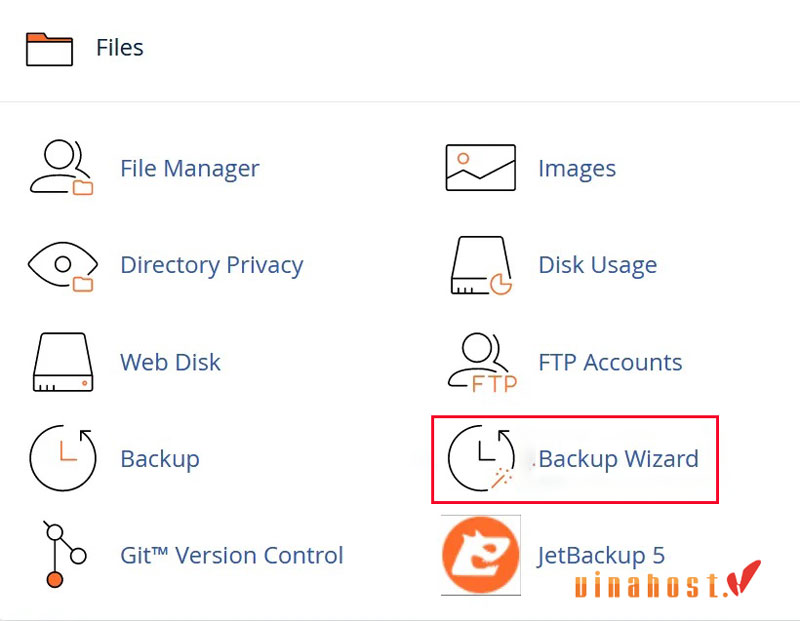
2.3. Bước 3: Chọn chức năng Backup
- Giao diện Backup Wizard: Sau khi mở Backup Wizard, bạn sẽ thấy hai tùy chọn chính: “Backup” (sao lưu) và “Restore” (khôi phục).
- Lựa chọn loại backup: Tùy theo nhu cầu, bạn có thể chọn
- Full Backup: Sao lưu toàn bộ dữ liệu, bao gồm tập tin website, cơ sở dữ liệu, email, và các thiết lập cấu hình.
- Partial Backup: Chọn backup riêng lẻ các thành phần mà bạn cần lưu trữ riêng (thường áp dụng khi chỉ cần sao lưu một phần dữ liệu cụ thể) như “Home Directory”, “MySQL Databases”, hoặc “Email Forwarders & Filters”
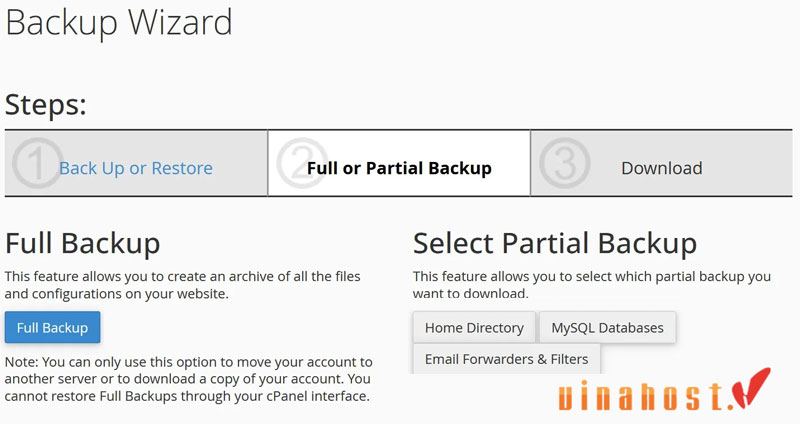
2.4. Bước 4: Thực hiện Backup
Nếu chọn Full Backup:
- Bắt đầu quá trình backup: Nhấn nút “Generate Backup” để khởi động quá trình sao lưu.
- Thời gian chờ: Quá trình sao lưu có thể mất vài phút đến vài giờ, tùy thuộc vào kích thước dữ liệu của bạn.
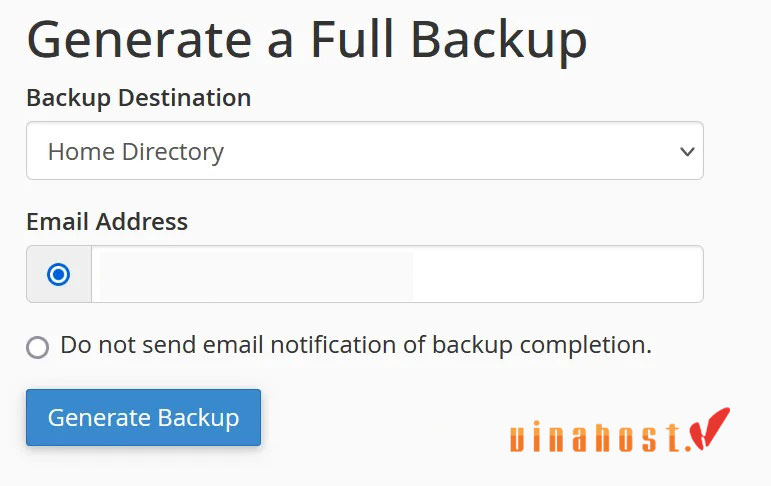
Nếu chọn Partial Backup:
- Chọn thành phần cần sao lưu: Ví dụ, bạn chọn “Home Directory” để chỉ backup tập tin website.
- Nhấn “Generate Backup”: Quá trình sẽ bắt đầu và khi hoàn tất, bạn sẽ được chuyển đến giao diện tải xuống tương ứng.
2.5. Bước 5: Tải bản backup về máy tính
- Xác nhận quá trình backup hoàn tất: Nếu là Full Backup, sau khi quá trình hoàn tất, bạn có thể nhận được thông báo qua email hoặc hiển thị thông báo trên màn hình.
- Tải bản sao lưu:
- Truy cập mục “Download a Full Website Backup”: Nếu chưa tự động tải về, bạn có thể truy cập lại mục Backup Wizard hoặc mục “Backup” trong cPanel để tìm liên kết tải xuống.
- Chọn backup vừa tạo: Nhấp vào liên kết tương ứng để tải file backup (thường có định dạng .tar, .gz hay các định dạng nén khác) về máy tính của bạn.
- Kiểm tra file backup: Sau khi tải, hãy kiểm tra kích thước và cấu trúc file để đảm bảo quá trình backup trên cPanel hoàn thành chính xác.
Xem thêm: 20 Phần Mềm Quản Lý Hosting Đơn Giản Và Hiệu Quả
3. Hướng dẫn cách restore dữ liệu trên cPanel chi tiết
3.1. Bước 1: Đăng nhập cPanel và truy cập Backup Wizard
- Mở trình duyệt và nhập URL truy cập cPanel của bạn
- Nhập tên đăng nhập và mật khẩu do nhà cung cấp hosting cung cấp.
- Tìm biểu tượng “Backup Wizard” trong phần “Files” hoặc sử dụng thanh tìm kiếm để định vị nhanh công cụ này.
- Nhấp vào “Backup Wizard”
3.2. Bước 2: Chọn chức năng Restore
- Sau khi vào Backup Wizard, bạn sẽ thấy hai tùy chọn chính: “Backup” và “Restore”.
- Nhấp vào tùy chọn “Restore” để chuyển sang giao diện phục hồi dữ liệu.
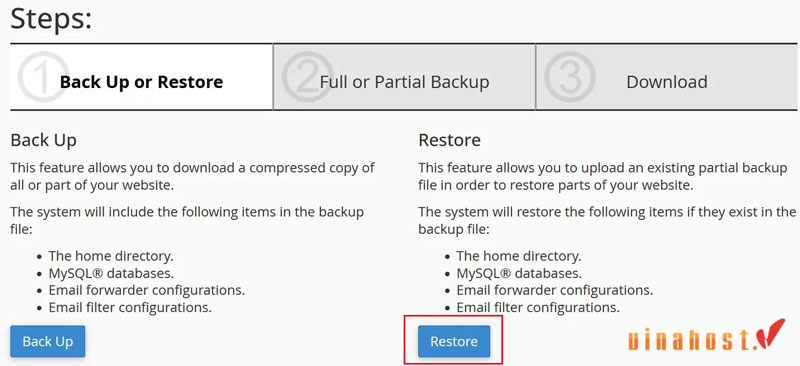
3.3. Bước 3: Lựa chọn dữ liệu cần khôi phục
Chọn danh mục restore:
- Tùy theo bản backup của bạn, cPanel thường cho phép khôi phục các thành phần riêng lẻ như:
- Home Directory: Phục hồi toàn bộ tập tin, thư mục của website.
- MySQL Databases: Phục hồi cơ sở dữ liệu đã sao lưu.
- Email Forwarders & Filters: Phục hồi cấu hình liên quan đến email.
- Home Directory: Phục hồi toàn bộ tập tin, thư mục của website.
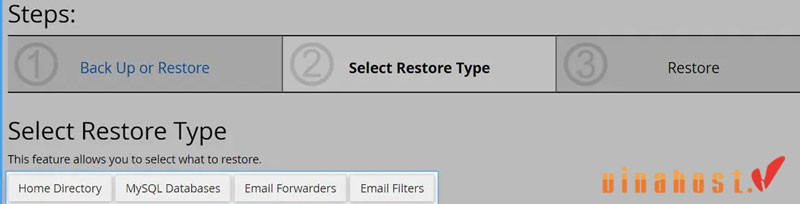
3.4. Bước 4: Tải file backup lên cPanel
Trên giao diện Restore, nhấp vào nút chọn file (Browse hoặc Choose File) để duyệt và chọn file backup phù hợp với loại dữ liệu cần khôi phục. Bạn cần đảm bảo rằng file backup được chọn có định dạng đúng (thường là .tar, .gz hoặc định dạng nén khác) và không bị hỏng.
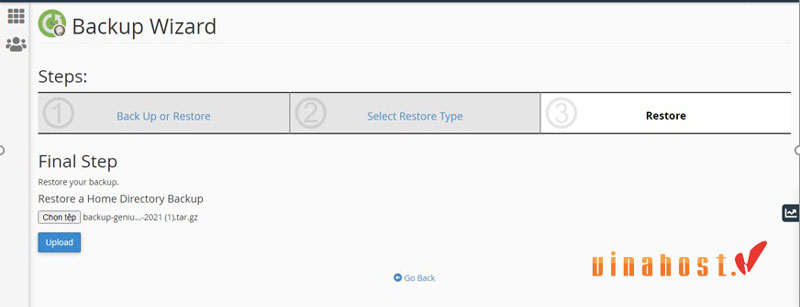
3.5. Bước 5: Thực hiện quá trình restore
Sau khi chọn file backup, nhấp vào nút “Upload” hoặc “Restore” để bắt đầu quá trình khôi phục. Hệ thống sẽ hiện thông báo tiến trình và thông báo khi quá trình restore trên cPanel hoàn tất.
Lưu ý sau khi restore trên cPanel:
- Sau khi khôi phục xong, kiểm tra lại website, cơ sở dữ liệu và các cấu hình liên quan để đảm bảo rằng tất cả dữ liệu đã được khôi phục chính xác.
- Trong quá trình restore trên cPanel, tránh tắt hoặc làm mới trình duyệt để không làm gián đoạn quy trình.
Xem thêm: Nên mua Hosting ở đâu tốt nhất? Top 10 nhà cung cấp uy tín
4. Tổng kết
Việc nắm vững quy trình backup và restore trên cPanel không chỉ giúp bạn phòng ngừa rủi ro mà còn đảm bảo khả năng khôi phục website một cách nhanh chóng khi gặp sự cố. Điều này sẽ giúp quá trình quản lý và bảo vệ dữ liệu trở nên đơn giản và hiệu quả hơn.
Bạn có thể xem thêm các bài viết khác tại đây. Nếu bạn có thắc mắc thì đừng ngại ngần liên hệ với VinaHost qua thông tin sau nhé:
- Email: cskh@vinahost.vn
- Hotline: 1900 6046
- Livechat: https://livechat.vinahost.vn/chat.php
Xem thêm một số bài viết khác:
WHM là gì? | So Sánh giữa WHM & cPanel
Tổng hợp thông số Hosting Cơ Bản & Nâng Cao [Chi Tiết]
[Tìm Hiểu] 12 nhà đăng ký Hosting nước ngoài Tốt Nhất


 Tiếng Việt
Tiếng Việt English
English 简体中文
简体中文

































































































